Introduzione
Usa questa guida per rimuovere o cambiare la scheda USB-C nel tuo Macbook Air Late 2020 (M1).
Strumenti
Ricambi
-
-
Se il tuo MacBook ha installato Big Sur v11.1 o successive, potresti non riuscire a disabilitare l'Auto Boot. Puoi procedere normalmente, ma assicurati di scollegare la batteria non appeni riesci.
-
Usa un cacciavite Pentalobe P5 per svitare le seguenti viti:
-
Due viti da 7,9 mm
-
Due viti da 7,3 mm
-
Sei viti da 2,6 mm
-
-
-
Infila le dita tra lo schermo e la copertura inferiore e tira verso l'alto per rilasciare la copertura inferiore
-
Rimuovi la copertura inferiore.
-
Appoggiala in posizione e premila con decisione per agganciare i ganci nascosti al di sotto. Dovresti sentirli scattare in posizione.
-
-
-
Usa la parte piatta di uno spudger per sollevare e sganciare il braccio di bloccaggio in metallo sul connettore della batteria.
-
Tira verso l'alto il braccio di bloccaggio in metallo per scollegare il connettore della batteria dalla sua presa sulla scheda madre.
-
Se necessario, spingi prima il lato posteriore del connettore, quello con i fili, nella posizione iniziale, quindi fai oscillare la parte anteriore del connettore nella posizione corretta.
-
-
-
Utilizza un cacciavite Torx T3 per rimuovere le 2 viti da 1,4 mm che fissano la copertura del connettore USB-C.
-
-
-
Utilizza la parte piatta di uno spudger per sollevare il connettore del cavo USB-C direttamente dalla sua presa sulla scheda madre.
-
-
-
Utilizza un cacciavite Torx T5 per rimuovere le due viti da 2,9 mm che fissano la scheda alla scocca.
-
Confronta il tuo nuovo ricambio con la parte originale: potrebbe essere necessario trasferire dei componenti rimanenti o rimuovere i supporti adesivi dalla nuova parte prima dell'installazione.
Per rimontare il dispositivo, segui queste istruzioni in ordine inverso.
Una volta completata la riparazione, il tuo laptop potrebbe non riaccendersi fino a quando non è collegato all'alimentazione.
Porta i tuoi rifiuti elettronici a un riciclatore certificato R2 o e-Stewards.
La riparazione non è andata come previsto? Rivolgiti alla nostra comunità Risposte per trovare aiuto nella risoluzione dei problemi.
15 commenti
This guide was excellent. Easy & painless, even though it was the most complex repair I've taken on myself. Thanks for saving time & money.
Do you sell the screws for the usb c board? I have lost one of the 1.4mm torx screws which hold down the connector of the usb board.
This was quite easy, thanks so much Carsten!








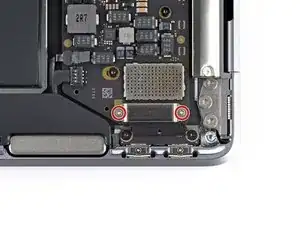



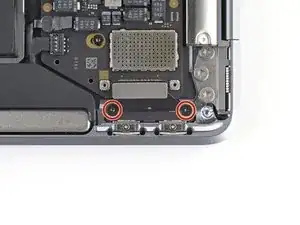



ESD safe mat, plugged into ground, with a wrist strap, also grounded, are the best best to protect the logic board.
Robin Ray -
Re-Assembly Tip: Before putting the screws back in, snap the lower case on and test to make sure the MacBook powers up. When I first re-assembled, I became very nervous I did something wrong because it would not power on. It turns out I just needed to plug the laptop into a power source for it to power up (despite having a good charge before disassembly). It was the perfect way to test the new USB-C ports!
Austin -
Big points to this one, especially for mentioning needing to plug the laptop in. The bottom case needs to be screwed in and laptop needs to be plugged in before it will boot.
Bayden Yazalina -
Wiha 4PL driver for these screws.
Greg Worrel -
Printing out all the images from this Ifixit guide prior to starting and using duct tape help me keep track of screws.
raju midjdeya -